所要時間の目安 : 10分
トップページ以外にもページを作ってみましょう。
# About ページの作成
自己紹介用のページを作ってみます。
ファイルツリーの pages フォルダにカーソルを合わせ、ファイル作成ボタンを押します。
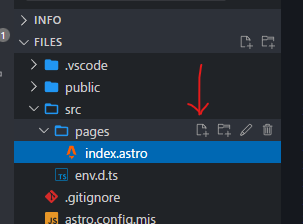
ファイルの名前は about.astro としてください。
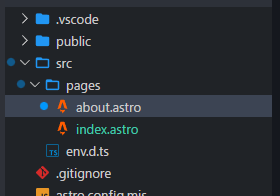
ファイルの内容は、ひとまず以下のようにしておきます。
---
---
<html lang="ja">
<head>
<meta charset="utf-8" />
<link rel="icon" type="image/svg+xml" href="/favicon.svg" />
<meta name="viewport" content="width=device-width" />
<meta name="generator" content={Astro.generator} />
<title>About</title>
<style>
</style>
</head>
<body>
<h1>About</h1>
<p>n1sym と申します。</p>
<p><a href="https://twitter.com/n1sym">Twitter</a> をやっています。</p>
<a href="/">Home</a>
</body>
</html>
<a> タグはリンクを表すものです。href でURLを指定することができます。
ちょっとややこしいのですが、href="/" の / は index.astro を指しています。つまりこれはトップページへのリンクになっています。
index.astro にもページ内リンクを配置します。
---
---
<html lang="ja">
<head>
<meta charset="utf-8" />
<link rel="icon" type="image/svg+xml" href="/favicon.svg" />
<meta name="viewport" content="width=device-width" />
<meta name="generator" content={Astro.generator} />
<title>n1sym Page</title>
<style>
</style>
</head>
<body>
<h1>n1sym</h1>
<p>ここは n1sym の個人サイトです。</p>
<a href="/about">about</a>
</body>
</html>
プレビュー画面のリンクから、新しく作ったページに遷移してみましょう。
# 公開しているページに変更を反映させる
新しいページを作成できたら、Commit ボタンをクリックして公開ページにも反映させてみましょう。